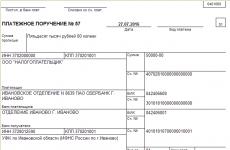Pinout puhelin televisioon hdmi. Useita tapoja liittää moderni älypuhelin televisioon.
Hei kaikki! Kuten luvattiin, jatkan kuvausta puhelimen liittämisestä televisioon. Edellisessä artikkelissa tästä aiheesta on jo kirjoitettu joitakin menetelmistä, nimittäin yhteydestä. Mutta voidaan sanoa jo vanhentuneita tapoja. Ne korvattiin MHL- ja SlimPort-muodossa.
Voinko kytkeä puhelimen televisioon USB: n avulla
Internetissä voi ilmetä tällaista harhaa "Jos haluat liittää puhelimen televisioon mobiililaitteen MicroUsb-portin kautta, sinun tarvitsee vain hankkia sovitin MicroUsb - HDMI". Katsotaanpa miksi.
Tämä mahdollisuus on todella olemassa, mutta älypuhelimesi ei saa olla vain USB-liitäntä, vaan USB-liitäntä MHL-tuella. Ja kuten ymmärrätte, kaikki mallit eivät ole juuri niin. Tässä on uudempi luettelo MHL-yhteensopivista gadgetimalleista.
Jos ei paljon mennä yksityiskohtiin, sitten ero porttien seuraavassa. Tavallisella USB: llä voit A) siirtää / vastaanottaa tietoja. B) Lataa puhelimen akku. Mutta USB-liitäntä MHL: n kanssa näiden toimintojen lisäksi pystyy edelleen lähettämään kuvan ja äänisignaalin ja korkean resoluution. Itse asiassa se on USB ja HDMI yhdessä pullossa. Tämä ei kuitenkaan ole puhdasta HDMI: tä, joten yksinkertaisen yhteyden vuoksi televisiossa on oltava myös HDMI / MHL-portti. Tällä välin kaikissa malleissa ei ole tällaista laajennusta.
Mutta jos kaikki on aivan samanlaista laitteesi kanssa, ja mobiililaite ja TV tukevat MHL: ää, niin kuten sanotaan, kotelo on hattu, ja olet suklaassa. Se on pieniä, tarvitset kaapelin liittämistä varten. Tämä kysymys ei ole tyhjäkäynnillä, vain sen takia, että voit unohtaa sen, ja koko asia on, että valmistajilla ei ole yhtenäistä standardia, mutta haluaa tehdä rahaa lisävarusteista.
Esimerkiksi uusimmissa Samsung-gadgeteissa käytetään USB-liitintä, jossa on 11 nastaa, kun taas toisia käytetään 5 nastalla, joten määritä tämä kohta ostettaessa tai käytä 5pin / 11pin sovitinta. Loput, tämä on tavallinen kaapeli toisessa päässä, joka on microUSB ja toisessa HDMI.
Joten mitä meillä on puhtaassa muodossa? Luultavasti mukavin tapa liittää gadgeteja televisioon, monitoriin jne. Laadukkaiden kuvien lisäksi jopa 4 K (Ultra HD) ja kahdeksan kanavainen 7.1-ääni. synkronointi kaukosäätimen kanssa ja lataa puhelin suoraan televisiosta. Tärkeintä on, että sekä mobiililaitteessa että televisiossa on HML-spesifikaatio. Kaapelin kytkeminen ja TV: n kytkeminen haluttuun tilaan tapahtuu signaalilähteen valinnan kautta. Asetuksia ei tarvita, liitä ja iloita.

Entä jos mobiililaitteella on MHL, ja televisiossa on vain säännöllinen HDMI. Tässä tässä tapauksessa tarvitset sovittimen.
USB-sovitin - HDMI tai MHL-HDMI
Kun älypuhelimessa on MHL ja vain televisiossa HDMI, tämä on juuri silloin, kun tällainen sovitin voi tulla pelastamaan. Tämä ei ole vain sovitin, se on sovitin, joka muuntaa signaalin MHL: stä televisioon, joka on ymmärrettävää TV: lle ilman tätä laajennusta eli televisiota, jossa on yksinkertainen HDMI. Nykyään valmistajat tarjoavat erilaisia vaihtoehtoja, harkitsevat joitakin niistä.
USB-sovitin<—>HDMI - Tämä laite on aktiivista ja siksi ravitsemusta tarvitsevaa.
 Virtalähde on kytkettävä. Voit tehdä tämän käyttämällä tavallista latausta laitteestasi. Se tarvitsee myös erillisen hDMI-kaapeli<—>HDMI-liitäntä televisioon sovittimeen.
Virtalähde on kytkettävä. Voit tehdä tämän käyttämällä tavallista latausta laitteestasi. Se tarvitsee myös erillisen hDMI-kaapeli<—>HDMI-liitäntä televisioon sovittimeen.
Yleensä kaikki tällaiset sovittimet on varustettu 5-nastaisilla microUSB-liittimillä, lukuun ottamatta Samsungin valmistamia sovittimia, joissa on 11 nastaa. Ne ovat keskenään vaihdettavissa, kun käytät 5 PIN-sovitinta<—>11 PIN-koodi. Lisäksi joillakin yllä mainitun yrityksen valmistamilla MHL 2.0 -versiolle (MHL 2.0 - versio, jossa on suurempi virransyöttö TV: stä älypuhelimeen) ei tarvita ulkoista virtaa, niitä käytetään HDMI-portista, mutta mobiililaitetta ei veloiteta, ja tämä on miinus.
Lisäksi joillakin yllä mainitun yrityksen valmistamilla MHL 2.0 -versiolle (MHL 2.0 - versio, jossa on suurempi virransyöttö TV: stä älypuhelimeen) ei tarvita ulkoista virtaa, niitä käytetään HDMI-portista, mutta mobiililaitetta ei veloiteta, ja tämä on miinus.
Aktiivinen kaapeli -Toinen vaihtoehto on liittää puhelin USB / MHL: n kautta televisioon, jossa on HDMI ilman MHL: ää
Itse asiassa tämä on sama sovitin, joka tarvitsee ulkoisen virtalähteen, mutta jolla on hieman erilainen muotoilu. Se on valmistettu kiinteästä kaapelista, jossa on erillinen lähtö virtalähteelle, koko elektroninen täyttö sijaitsee yhden liittimen rungossa. Lisäksi se, että erillistä HDMI-kaapelia ei tarvita.

![]()
Kaapeliyhteyden kiistaton etu on suuri tiedonsiirtonopeus, se ei ripustu. Haittapuolena on, että mobiililaite on "kytketty" kaapelilla televisioon / monitoriin kaapelin pituuden etäisyyden suhteen. Jos tämä on sinulle ratkaisevan tärkeää, niin langatonta tapaa auttaa sinua, mutta se on toinen tarina ...
Loppusanat Tämän artikkelin alussa mainittiin myös SlimPort - Toiminnallisesti ja ulkoisesti nämä ovat hyvin samankaltaisia laitteita, mutta ohut portti mahdollistaa kuvan näyttämisen paitsi HDMI: ssä, myös VGA- tai DVI-portissa.
Äskettäin älypuhelimet kehittyvät harppauksin ja tarjoavat käyttäjille yhä laajemman valikoiman mahdollisuuksia: nopea internetyhteys, kaikenlaiset sovellukset, sosiaaliset verkostot ja jännittävät pelit ovat jo pitkään olleet normaalia älypuhelimen omistajalle. Käyttäjien pyrkimyksenä on laajentaa gadgetiensa ominaisuuksia, ja he pyrkivät yhä enemmän oppimaan, miten liitetään älypuhelin televisioon, jotta viimeksi mainittuja voidaan käyttää kiinteinä mitoin. Näin voit katsella elokuvia (tallennettu gadgetin muistiin) koko näytöllä, katsella täysin uusia suosikkipelejäsi ja ottaa keskustelun ystävien kanssa sosiaalisista verkostoista tai Skypestä uudelle tasolle.
Tämän artikkelin tarkoituksena on tutustuttaa sinut tärkeimpiin tapoihin liittää älypuhelin televisioon. Jos olet saavuttanut tämän sivun, tiedät luultavasti, miksi sinun on luotava tämäntyyppinen yhteys. Siksi ei ole mitään järkeä viettää aikaa pitkällä johdanto-osalla, on parempi mennä suoraan kuvaamaan tiettyjä menetelmiä ja toimia.
HDMI: n käyttäminen
Tämä menetelmä ei ole turhaan ensinnäkin: HDMI on viime aikoina saanut valtavan suosion, ja tämän tyyppisiä liittimiä löytyy useimmista nykyaikaisista elektronisista laitteista (älypuhelimet eivät ole poikkeus). HDMI-käyttäjät rakastavat korkeaa laatua ja tiedonsiirtonopeutta digitaalinen muoto. Vain yhden kaapelin avulla voit säätää sekä video- että äänisignaalien lähettämistä televisioon.
Ei ole vaikea arvata, että edellytyksenä älypuhelimen liittämiselle televisioon HDMI: n kautta on samojen liittimien läsnäolo molemmissa laitteissa (älypuhelimissa on mikro-HDMI tai mini-HDMI). Voit varmistaa, että ne ovat käytettävissä lukemalla ohjeet tai visuaalisesti (televisiossa ne sijaitsevat takapaneelissa, älypuhelimessa useimmiten USB-liitännän vieressä).

Yhteys luodaan seuraavasti: sammuta tabletti ja TV, kytke sitten molemmat laitteet HDMI-kaapelilla ja kytke ne päälle. Useimmissa tapauksissa, kun laite on kytketty päälle, tapahtuu automaattinen yhteysasetus, joka johtaa "peilaus" -toiminnon käyttöönottoon (peilaus), jossa älypuhelimen näytön kuva alkaa lähettää televisiota.
Jos automaattinen kokoonpano ei tapahtunut, voit tehdä sen manuaalisesti: tätä varten siirry molempien laitteiden valikkoon. Valitse televisiossa HDMI-signaalilähde (jos se on television takaosassa) hDMI-liittimet Useita, määritä mukana oleva) ja tablet-laitteella, aktivoi signaalin lähetystoiminto HDMI: n kautta. Se on kaikki. Tämä täydentää yhteysprosessia. Siirry seuraavaan menetelmään.
On tärkeää! Jos puhelimessasi ei ole mikro-HDMI-liitintä, voit käyttää erityistä mikro-USB-muunninta - HDMI. Hän pystyy muuntamaan signaalin mikro-USB: stä ja valmistautumaan sen lähettämiseen televisioon siten, että jälkimmäinen tunnistaa sen ilman ongelmia.
USB: n käyttäminen
Mahdollinen ja tämä tapa yhdistää nämä laitteet. Kyllä, se ei salli kuvan kopioimista tabletin näytöstä televisioon, mutta voit käyttää gadgetia USB-asemana, joka toimii signaalilähteenä. Tietojen hallinta tapahtuu tässä tapauksessa TV-liitännän avulla, ja moderni TV pystyy lukemaan paitsi suurimman osan video- ja äänimuodoista, mutta myös yleisiä tekstiasiakirjojen ja esitysten muotoja. Tämän vuoksi voit kytkeä TV: n edistykselliseksi kortiksi suosikkikuvien esityksiä ja diaesityksiä varten.
Miten yhdistää? Kaikki on hyvin yksinkertaista: ota ”mikro-USB” -kaapeli (tai ”mini-USB” - riippuen älypuhelimen tyypistä), liitä toinen pää puhelimen erityiseen liittimeen ja toinen televisiossa olevaan USB-porttiin. . Älä unohda kytkeä molemmat laitteet pois päältä etukäteen niin, että kun ne kytketään päälle, saat yhteyden, joka ei vaadi muutoksia.
Tällä "langallisella" yhteysmenetelmällä on meneillään langattoman yhteyden kuvaus, jonka avulla voit säätää laitteiden toimintaa.

Langaton yhteys
Langattoman teknologian kehittäminen on tarjonnut laajan valikoiman tapoja muodostaa yhteys tällä tavalla. Jokainen TV-valmistaja yrittää vapauttaa ainutlaatuisen sovelluksen, joka tarjoaa yhteyden älypuhelimeen Wi-Fi-yhteyden kautta.
Niinpä LG-televisiot tarjoavat mahdollisuuden muodostaa yhteys Smart Share - ohjelmistotuotteella, jonka avulla voit yhdistää saman tuotemerkin yhteensopivan puhelimen televisioon Wi-Fi: n kautta (koska LG: n älykkäät televisiot on useimmissa tapauksissa varustettu integroidulla Wi-Fi-moduulilla, ei ole ongelma yhteys ei tule tapahtua). Riittää, jos sinulla on määritetty kotiverkko Wi-Fi, kytke molemmat laitteet (älypuhelin ja televisio) siihen ja aktivoi Smart Share -ohjelma.
Toinen viihde-jättiläinen, Samsung, tarjoaa käyttäjilleen AllShare-ominaisuuden (yksinkertainen ja luotettava tapa liittää älypuhelin televisioon). Yhteyden ydin ei eroa paljon LG-malleista (Smart Share): asenna kotiverkko, liitä molemmat laitteet siihen ja aktivoi langattomasta yhteydestä vastaava toiminto.
Applen käyttäjillä on mahdollisuus liittää älypuhelin (tavallisesti iPhone) televisioon AirPlay-ohjelman kautta. Teknologiaan kuuluu erityinen TV: n digisovitin, jonka ansiosta yhteys muodostetaan vain muutamalla napsautuksella puhelimessa, eikä se vaadi pienintäkään asetusta käyttäjältä ja tarjoaa myös laadukkaan tiedonsiirron. Ainoa edellytys keskeytymättömälle työlle - liitettyjen laitteiden on sijaittava samassa Wi-Fi-verkossa.
Pidimme "ainutlaatuisia" tapoja liittää älypuhelin televisioon, joka on ominaista jollekin laitteiden valmistajalle. On sanottava muutaman sanan yleisistä yhteysmenetelmistä, jotka käyttävät samaa langatonta teknologiaa Wi-Fi.
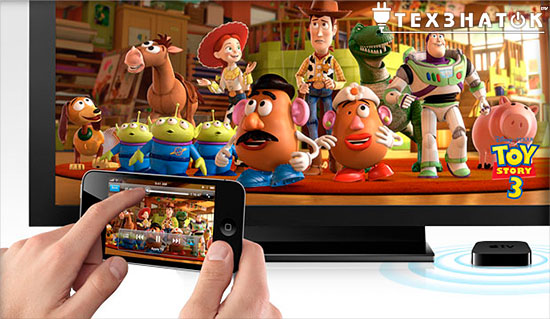
Wi-Fi Direct
Tämän tekniikan avulla voit tehdä ilman reititintä, jossa on määritetty kotiverkko, eli voit liittää tabletin televisioon "suoraan". Tärkeintä on, että puhelin ja TV tukevat Wi-Fi Direct -tekniikkaa. Tärkein algoritmi, jonka avulla voit liittää TV: n tällä tavalla:
- Käynnistä Wi-Fi Direct älypuhelimessa. Voit tehdä tämän siirtymällä laitteen asetusten valikkoon, valitsemalla Langattomat verkot ja yhteydet -välilehden ja etsimällä Wi-Fi Direct -palvelun, jonka edessä sinun täytyy napsauttaa "aktivoi" (tai "OK"). Sinun pitäisi saada viesti toiminnon onnistuneesta käynnistämisestä.
- Asettelemme älypuhelimen ja menemme televisioon. Täällä menemme myös valikkoon ja sen kautta pääsemme "Verkko" -välilehdelle (voit etsiä kaukosäätimestä erityisen painikkeen, joka helpottaa pääsyä tähän valikkokohtaan). Voit yhdistää tapoja löytääksesi “Wi-Fi Direct” ja aktivoida sen. Kun toiminto on aktivoitu, voit valita yhteyden muodostavan laitteen (tässä tapauksessa tämä on älypuhelin, jonka olemme asettaneet muutama minuutti sitten). Valitse puhelin (käytä ”laitteen nimeä verkossa”, voit määrittää sen gadget-asetuksissa) ja lähettää yhteyspyynnön. Älypuhelimella on kirjaimellisesti muutaman sekunnin kuluessa pyyntö ja pyydetään sinua suorittamaan yhteysasetukset painamalla "kyllä" -näppäintä.
- Se on kaikki. Voit aloittaa Wi-Fi Direct -tekniikan käyttämisen vapaa-ajalla.
Kuten näette, TV: n liittäminen älypuhelimeen on paljon. On välttämätöntä ymmärtää selkeästi tavoitteet, joita etsit, ja tiedä teknologia, jota voit käyttää tapauksessa (mikä yhteysmenetelmä tukee sekä televisiota että älypuhelinta). Laitteiden kytkeminen kestää vain muutaman askeleen, ja voit käyttää niitä "parissa".
Hei Nykyaikaiset puhelimet ovat pitkään lakanneet olemasta yksinkertainen puhelu. He voivat vaihtaa kameran, videokameran, toistaa multimediatiedostoja ja jopa olla vuorovaikutuksessa television ja muiden älykkäiden TV-laitteiden kanssa. Monet eivät kuitenkaan osaa liittää älypuhelinta televisioon WiFi- ja muiden rajapintojen kautta. Kerron siitä artikkelissa.
Niitä on useita. Kaikki riippuu television "laatikon" toimivuudesta, tiettyjen rajapintojen läsnäolosta. Ihannetapauksessa se olisi varustettava USB-liittimellä ja WiFi-moduulilla. Nyt analysoimme muutamia tavallisia tapoja.
Miracastia
Tämä nimi on moderni standardi tiedonsiirtoa varten langattoman kanavan kautta. Jos televisio tukee tätä liitäntää, voit helposti lähettää kaiken puhelimen näytöllä tapahtuvan (kuvat, videot, pelit).
Mitä tehdä?
- Käynnistämme television ja siirryt asetuksiin painamalla kaukosäätimen Menu-, Setup- tai Settings-painikkeita (mallista riippuen). Sitten sinun pitäisi mennä "Verkko" -osaan ja sisäpuolelle, jotta Miracast:
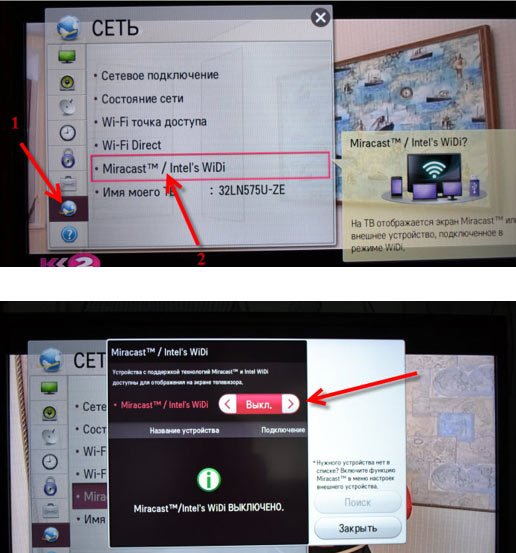
- Nyt "laske verho" mobiililaitteellesi ja aktivoi lähetys:
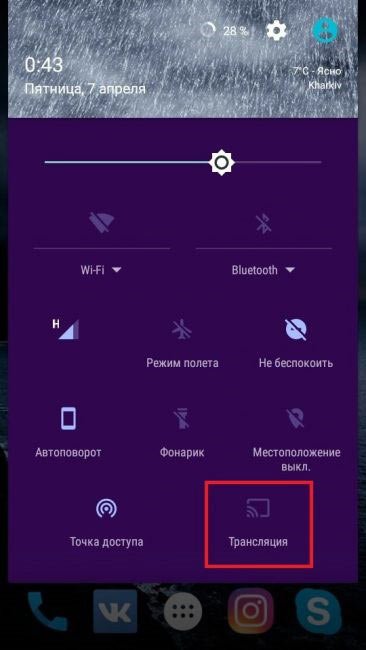
Kaikissa Android-versioissa ei ole samanlaisia toimintoja. Elementtien nimet voivat vaihdella: “Langaton näyttö”, ”Miracast” jne. Kuvake näyttää suorakulmion, jossa on lähtevät aallot. Jos tätä kohdetta ei löydy, sinun pitäisi käyttää toista yhteystapaa.
- Vastaanottimien haku alkaa. Kun televisio löytyy, napsauta sitä pariksi, ja televisioon tulee viesti, jossa sinun on vahvistettava yhteys.
- Kuvansiirto alkaa heti tämän jälkeen. Jos kuva ei ole koko näyttö, ota älypuhelin niin, että se on vaakasuorassa asennossa.
Wi-Fi Direct
Tämä menetelmä ei tarjoa suoraa lähetystä, mutta se on tarkoitettu puhelimen tiedostojärjestelmän (gallerian) katseluun suurella näytöllä.
- Ensin on määritettävä mobiililaite. wiFi-asetukset etsi lisäasetuksia ja ota käyttöön Wifi Direct -toiminto:
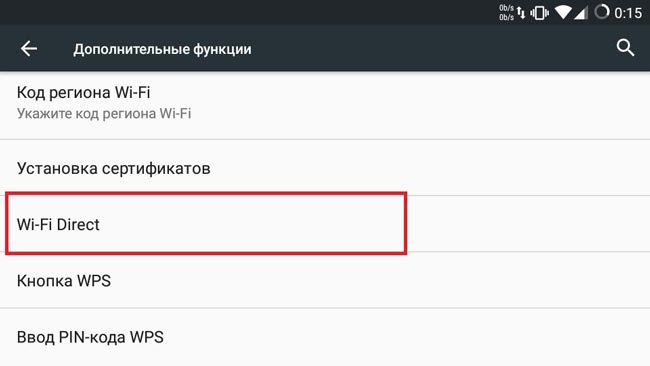
- Suorita haku ja siirry television asetuksiin.
- Napsauta kaukosäätimen Asetukset-painiketta, siirry Verkko-osioon (kuten edellisissä ohjeissa). Tällöin siirrymme sopivaan valikkoon aktivoidaksesi tilan.
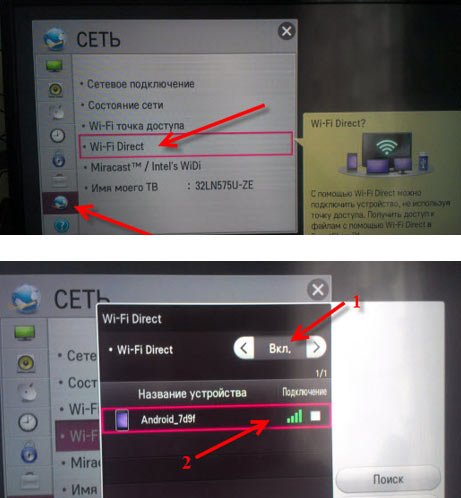
- Kun näet puhelimesi luettelossa, napsauta sitä. Vahvistus näytetään älykäs itse - napsauta OK.
- Käytetään vain televisioon asennettujen apuohjelmien käyttöä. Tämä voi olla Smart Share tai LG Remote. Käyttäessäsi niitä voit tarkastella kaikkia mobiililaitteen (valokuvan, videon) sisältöä televisioruudussa.
Miten liität älypuhelimen televisioon USB: n kautta?
Tämä on yksinkertaisin vaihtoehto useimmille käyttäjille, joilla ei ole langatonta moduulia ”laatikossa”, mutta USB-portti on läsnä. Sinun täytyy ottaa kaapeli, jota käytät älykkäiden tietokoneiden liittämiseen tietokoneeseen, toinen pää laitteeseen, toinen - televisioon.
Valitse TV-valikossa lähteen tyyppi - USB, painamalla kaukosäätimen tai lähteen painiketta. Näet heti puhelimen tiedostot, voit katsella niitä. Tämä on sama, jos olet liittänyt flash-aseman.
Mukana on myös ihana kaapeli "HDMI - mikro USB", jolla voit myös liittää kaksi laitetta:

HDMI
Tämä on moderni standardi audio- ja videosignaalien lähettämiseksi digitaalisessa muodossa ilman konversiota ja laadun heikkenemistä. Olen jo puhunut siitä, miten tuolla tavalla. Nyt opit liittämään älypuhelimesi televisioon HDMI: n kautta.
On erittäin outoa, että uusimmat mallit tunnettuja tuotemerkkejä ilman tätä liitäntää, vaikka se oli aiemmin ollut monissa laitteissa. Esimerkiksi ystäväni oli HTC One X, jonka kanssa jopa kaapeli tuli.

Äänen ja korkean resoluution kuva oli helppo siirtää suurelle näytölle. Pelit tai elokuvien katselu - eniten.
Tämä menetelmä on ominaista viiveiden puuttumiselle, "jarruille", jotka ovat ominaisia langattomalle lähetykselle Wifi: n kautta. Ja kuvanlaatu on vain täydellinen.
Asennusprosessi on yksinkertainen ja ruma:
- Kun televisio on pois päältä, sinun on liitettävä kaksi kaapelia (katso yllä oleva kuva).
- Kytke TV-vastaanotin päälle. Automaattisen virityksen pitäisi tapahtua. Jos näin ei tapahdu, valitsemme HDMI-lähteen manuaalisesti (niistä voi olla useita televisiossa).
Selvitimme, miten liität älypuhelimen televisioon WiFi, USB tai HDMI. Hyväksy, ei ole mitään monimutkaista. Voit suorittaa nämä toimet muutamassa minuutissa, jopa ilman kokemusta.
Ystävällisin terveisin, Victor!
23.02.2017 12:03:00
Yhdessä artikkelissa käsiteltiin kysymystä siitä, miten yhteystietoja siirretään puhelimesta tietokoneeseen.
Palatessasi lomasta olet varmasti halunnut näyttää satoja kuvia, jotka on otettu uusissa kaupungeissa tai puhelimen kultaisilla rannoilla. Mutta oli välttämätöntä viettää paljon aikaa kaataa kuvia USB-muistitikulta ja katsella niitä televisiossa. Loppujen lopuksi kirkkaat kuvat ovat paljon mielenkiintoisempia tarkastella suurella näytöllä. Puhelimeen liitettyä televisiota voidaan käyttää täysimittaisena monitorina web-selailuun tai mobiilipeleihin.
Kaikki eivät kuitenkaan tiedä, miten puhelin liitetään televisioon. Siellä on neljä pääasiallista tapaa. Kolme niistä sopii mihin tahansa Android-puhelimeen. Harkitse kaikkia tapoja järjestyksessä.

Miten kytket puhelimen televisioon Wi-Fi Directin kautta
Tämän menetelmän avulla voit yhdistää puhelimen, johon Android on asennettu, eikä vanhempi kuin neljäs versio. Edellytys on Wi-Fi-moduulin läsnäolo televisiossa. Vaiheet ovat seuraavat:
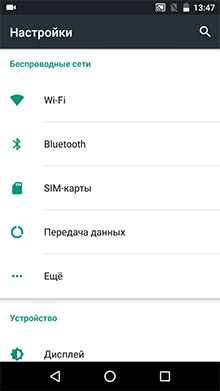
Miten kytket puhelimen televisioon USB: n kautta
Tällä tavalla, kun Android-puhelin liitetään televisioon, mobiililaite määritellään usb-asemaksi. TV: n kautta pääset käsiksi laitteen sisäiseen muistiin sekä flash-aseman tietoihin. Suorita seuraavat toimet:

Yksi menetelmän eduista on, että puhelin myös latautuu, kun se on liitetty televisioon USB-liitännän kautta.
Muut älypuhelimet Fly
Sivustollamme on luettelo muista Fly-älypuhelimista Androidissa.
Miten kytket puhelimen televisioon HDMI: n kautta
Menetelmä on hyvä, koska sen avulla voit näyttää puhelimen näytön kokonaan televisiossa. Moderni televisio on varustettu hDMI-portti. Jotta saat siis yhteyden puhelimeen tällä tavalla, tarvitset erityisen mikro-USB-sovittimen - HDMI. Sen hinta vaihtelee noin 400-450 ruplaan. Lisäksi joissakin nykyaikaisissa puhelimissa on mikro-HDMI- tai mini-HDMI-liitin.

Tekniset asiantuntijat suosittelevat myös erityisten MHL- tai SlimPort-sovittimien käyttöä. Ensimmäisen etuna on, että puhelin ei kuluta maksua, kun se on liitetty televisioon, vaan päinvastoin se veloittaa. MHL tarjoaa myös paremman signaalin laadun ja lisää datanopeutta. On turvallisempaa käyttää ns. Aktiivisia MHL-sovittimia, jotka edellyttävät vain yksisuuntaista tukea MHL-standardille (TV: lle).
Tässä on yhteys puhelimen liittämiseen HDMI: n kautta:
Vaihe 1. Sammuta puhelin ja televisio, kytke ne HDMI-kaapelilla ja käynnistä se uudelleen.
Vaihe 2. Joissakin TV-malleissa asetus tehdään automaattisesti. Jos näin ei tapahdu, siirry seuraavaan vaiheeseen.
Vaihe 3. Siirry TV-valikkoon ja valitse signaalilähteeksi HDMI. Täällä voit säätää kuvan taajuutta ja sen resoluutiota.
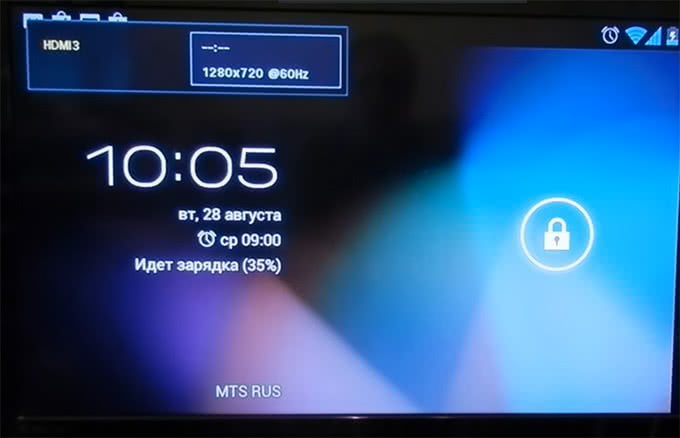
Langaton puhelinyhteys tietyille TV-malleille
Tämä yhteysmenetelmä on ainutlaatuinen, koska se on suunniteltu tietyille TV-malleille. Monet valmistajat kehittävät omia ohjelmistoratkaisujaan puhelimen ja television langattomaan pariliitokseen.
Liitä gadget TV: hen LG: stä on mahdollista erityisellä Älykäs ohjelma Jaa. Käyttäjän on asetettava kotiverkko Wi-Fi-verkkoon, liitettävä siihen puhelin ja televisio ja suoritettava Smart Share -ohjelma televisiossa.
Samsungin AllShare-ominaisuus toimii samalla tavalla: asetamme langattoman verkon, yhdistämme puhelimen ja television ja käynnistämme ohjelman.
Nyt tiedät, kuinka helppoa on liittää Android-puhelin televisioon. Hyvää katselu!
Jos olet kiinnostunut, voit lukea artikkelin.
Tietojen siirtämiseen puhelimen ja television välillä voi olla useita syitä: mukava vierailu Internet-resursseissa, videoiden, valokuvien katsominen tai esitysten esittely. Tähän mennessä on olemassa monia tapoja ratkaista tämä ongelma, koska ei ole olemassa yhtä vakioyhteyttä. Kaikki ne on sidottu tiettyihin rajapintoihin ja tiedonsiirtoprotokolliin ja ne käyttävät joko langallista tai langatonta yhteyttä.
Tässä artikkelissa kosketamme vain yleisimpiä tapoja liittää puhelimesi televisioon ja aloittaa langallisilla yhteyksillä niiden laajasta levityksestä johtuen.
HDMI / MHL / SlimPort-yhteys
Voit kytkeä tabletin televisioon useilla langallisilla vaihtoehdoilla. Toimintaperiaate on sama: Android-laitteen satama muuttuu tavalliseksi videolähdöksi ja liitännät television HDMI-tuloon. Ensimmäinen tapa on kytkeä älypuhelin televisioon HDMI: n, SlimPortin tai MHL: n kautta. Tällä menetelmällä voit toistaa videota televisiossa, jonka resoluutio on 3840 x 2160 pikseliä 60 kuvaa sekunnissa.
Haittapuolena on, että kaikissa älypuhelimissa ei ole HDMI-liitäntää. Mikro-liittimen puuttuessa on erityisiä mikro-USB-muuntimia. Laite muuntaa signaalin ja lähettää sen televisioon niin, että se tunnistaa sen. Tätä tekniikkaa käyttämällä älä odota saavansa laadukkaita kuvia.
Tällaisen yhteyden edut - TV: n täysi käyttö erilaisiin tehtäviin eikä pelkästään videotiedostojen toistamiseen suurella näytöllä. Kuva lähetetään viipymättä, mikä voi tapahtua, kun käytät langatonta yhteyttä, josta puhumme myöhemmin. Kun olet kytkenyt puhelimen, sinun on valittava toimintatapa medialaitteeksi ja televisiossa HDMI-liitäntä.
- MHL. Sen pääasiallinen ero on se, että erillisen HDMI-portin sijasta videotuloon käytetään tavallista Micro USB -liitintä. Liittämiseen tarvitaan erityinen sovitin tai kaapeli. Muuten se on täysin HDMI-yhteensopiva.
- SlimPort. Se on täysin identtinen MHL: n kanssa: kaapeli tai sovitin yhdistää Android-laitteen television HDMI-porttiin (DisplayPort on myös tuettu, mutta tämä on harvinaista televisioissa).
USB-yhteys
On myös toinen tapa liittää älypuhelin televisioon - USB: n kautta. On kuitenkin huomattava, että tässä tapauksessa älypuhelimesta televisioon tulevaa kuvaa ei välttämättä kopioida - kaikki riippuu puhelimen mallista. Tällöin puhelin määritellään flash-asemaksi, ja kuvien ja videoiden näyttäminen televisioruudulla epäonnistuu. Tämä yhteystapa on sopiva, jos haluat näyttää vain videotiedostoja ja valokuvia suurella näytöllä.

Hallitse tiedostoja TV-liitännän kautta kauko-ohjaimella. Moderni televisio, sekä kiinalainen että tuotemerkki, antaa mahdollisuuden avata paitsi videon tai äänidatan myös useimmat tekstieditorit ja esitykset. Näin voit kytkeä TV: n laudaksi, jossa esityksiä näytetään tai vain diaesitys.
DLNA-yhteys
Nykyisin langattomat yhteydet näyttävät paljon houkuttelevammilta. Jos mobiili ja televisio on kytketty samaan paikallisverkkoon, voit liittää ne DLNA-tekniikan avulla. Nykyaikaiset televisiot eivät yleensä tarvitse lisälaitteita ja niissä on sisäänrakennettu DLNA-toiminto. Vanhentuneille malleille, joita ei ole suunniteltu verkkoympäristöön, DLNA-mediasoitin, pelikonsoli tai erityinen Android-laite (esimerkiksi Chromecast) voi tulla DLNA: n keskipisteeksi. Kaikissa DLNA-sertifioiduissa laitteissa on asianmukainen logo tai etiketti, mikä tarkoittaa, että tuote on testattu vaatimustenmukaisuuden varmistamiseksi ja voidaan liittää muihin sertifioituihin laitteisiin.

Jotta voit luoda DLNA-palvelimen elokuvien ja musiikin lähettämiseen, sinun on asennettava puhelimeen erityinen ohjelma. Tämän jälkeen käynnistä palvelin, liitä se Wi-Fi: n kautta kotiverkkoon ja nauti katsomasta.
Yhdistä Miracast
Normaalilla langattomalla synkronoinnilla TV ja älypuhelin lähettävät kuvan kotireitittimen kautta, mikä voi johtaa jonkin verran viiveisiin lähetyksessä. Voit päästä eroon niistä suoran yhteyden avulla, mutta voit asentaa sen vain silloin, kun kahdella laitteella on Miracast-tuki. Spesifikaatio tukee jopa 1920x1080 pikseliä, eli FullHD-resoluutioita. Huomionarvoista on myös 5.1-surround-äänituki.
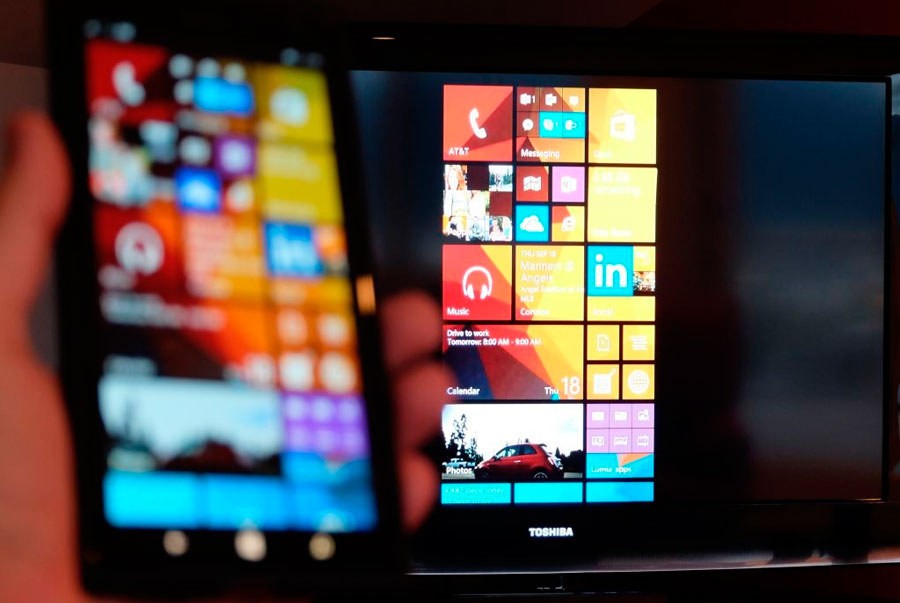
Toisin kuin Applen esittämä standardi (AirPlay), Miracast-tekniikka on täysin auki ja sitä voidaan käyttää missä tahansa alustassa tai laitteessa eri valmistajilta.
Voit käyttää Miracast-yhteyttä, vaikka televisio ei tue tätä standardia tai siinä ei ole lainkaan langatonta moduulia. Tätä varten on kuitenkin tarpeen hankkia erityinen ulkoinen yksikkö pienen laitteen muodossa USB-aseman kooksi. Tämä lisävaruste liitetään HDMI-TV-porttiin ja voit liittää sen langattomaan laitteeseen.
Yhdistä Wi-Fi Directin kautta
Jos sinulla ei ole reititintä kotona, mutta olet jo hankkinut modernin TV: n Smart TV -toiminnolla ja haluat liittää älypuhelimen tai tabletin siihen, voit käyttää Wi-Fi Direct -tekniikkaa, jonka avulla voit liittää laitteita suoraan. Samalla, toisin kuin edellä mainittu tekniikka, Miracast (joka itsessään perustuu Wi-Fi Directiin), voit siirtää paitsi itse kuvan myös myös "fumble" -tiedostoja. Yhteyden muodostaminen Wi-Fi Direct -tekniikalla on hyvin samanlainen kuin Bluetooth-tiedonsiirron asetukset ja jos olet käyttänyt tätä tekniikkaa ainakin kerran, voit helposti hallita Wi-Fi Direct -asetusta.

On syytä muistaa, että langattomalla yhteydellä älypuhelimesi kuluttaa energiaa viestintään ja videoiden suoratoistoon, eikä kaapelista lataudu (kuten langallisessa yhteydessä). Sen vuoksi, riippumatta siitä, mitä langatonta yhteyttä valitset, varo maksua ja, jos mahdollista, laita puhelin.
Yhdistäminen Wi-Fi-yhteyden kautta valmistajan sovellusten avulla
Jos televisiossa on oma langaton moduuli ja se tukee Smart TV: tä, mobiililaitteen liittäminen siihen on yksinkertaistettu huomattavasti. Tässä tapauksessa on useita tapoja ohjata televisiota älypuhelimesta ja siirtää kuva suoraan, joista yksi on käyttää television valmistajan sovelluksia. Esimerkiksi LG: n LG-televisiot ovat Smart Share, Samsungin AllShare. Tämän ohjelmiston avulla voit katsella videota älypuhelimesta televisiossa suoratoistona, käyttää puhelinta television kauko-ohjaimena. Yleensä nämä ovat vain tapoja hallita yhteyttä ja ne perustuvat yleensä edellä kuvattuun Miracast-tekniikkaan.